ポメラ顔負けのポータブルメモ帳を作る!(CUI)
ちょっとブログっぽいタイトルにしてみた。
僕の持っているパソコンの中で一番低スペックかつ小さいのは
lavieのbl350cwという種類のものなんですね。
これ、別に当時新品で買ったわけじゃなくて、オークションで手に入れたもの。
どうしても10インチのパソコンが欲しくていろいろ物色した結果、これになったということです。
本体は3000円位だったかな。
ssdが高騰していたので120gbで6000円位?
メモリは2gbに換装しているので5,6000円?
2万円しないエコPCとなっております。
バッテリーの状態も良くて、3時間位なら平気で持ちますよ!
…。今どきのPCと比べたら、ちょっとスタミナ不足かな。
まあそんなことは置いといて。
今まではLubuntuを入れてi3で動かしていたんですが、飽きてしまいまして。
またCUIの状態に戻そうということで、ついでにブログに手順も書いちゃうかという感じで書いていきます!
まずは普通にDebianをインストールしていきます。
グラフィカルインストールがあるので、特に迷うことはないかと。迷ったら他の人のところへGO!
今回はDebian9の32bitバージョンを使用しています。
この記事に趣旨としてはCUI環境での執筆環境を整える、ですのでデスクトップ環境その他は何もインストールしません。
今回はSSHすらインストールしません。節約。できる限りインストール容量を抑える。
最後のどれインストールする?は何もインストールしない!です。
インストールが終わったら、とりあえずログイン。
見た目整えないとなので、いろいろインストールしていきます。
いろいろやってうまいこと行かないな?と悩んでいると、ネットに繋がっていないことに気づく…。
カッコの中は実際のssidとpassを入れてね。
あと、ファイル名は多分何でもいい。よくわからんからフォルダ名と同じ名前にした記憶。
ネットの設定を書き込む。
vi /etc/wpa...省略/wpa...conf
長い数列をコメントアウト。代わりにパスのコメントアウトを解除。
続いて
vi /etc/network/interfaces
の中に
allow-hotplug wlan0
iface wlan0 inet dhcp
wpa-conf /etc/wpa_supplicant/wpa_supplicant.conf
と追記。もちろん最後の行は作った名前のファイルを指定してね。
ifup wlan0
で、読めたら成功。
名前違うかもだから、
ip addressとかでそれっぽいのを探すとなおよし。
enpとかは有線っぽいですね。
wlpとかは無線っぽい???
そんな感じ。
sudoがないと使いづらいですよね。
でrootになります。
apt update
のあとに
apt install sudo
とします。
できたら
vi /etc/sudoers
のroot ~となっているところをコピー、貼り付け。
yy
のあとに
p
でできるよ。
で、rootのところを自分のユーザー名に変更。
わからなかったら手打ちでもいいよ。
ここらでもとのユーザーに戻るよ。
su - ユーザー名
fbtermをインストールしていくよ。
すごいありがたいことにfbtermのカラーをいじれるようにしてくれるパッチを公開してくれている人がいるので
そのパッチを当てていきましょー。
まずはソースをダウンロード
mkdir fbterm
cd fbeterm
sudo apt source fbterm
(~はバージョンの数字のつもり。もう変わらないと思うけど、一応。適宜その時のバージョンに変えて読んでください)
fbterm~.orig.tar.gzってのがでてくると思うから、これを解凍する。
tar zxvf fbterm~.org.tar.gz
でてきたファイルのなかのsrcに移動
cd fbterm~/src
パッチをwgetする
wget https://raw.githubusercontent.com/silenvx/PKGBUILD/master/fbterm/config_colors.patch --no-check-certificate
ダウンロードできたら
patch < config_colors.patch
これでパッチがあたった。
ビルドする
sudo apt build-dep fbterm
でビルドに必要なファイルをインストール
cd ../
でソースファイルの最初のとこに移動
sudo ./configure
sudo make
sudo make install
権限を追加
sudo chmod u+s /usr/local/bin/fbterm
/usr/bin/fbtermはないよ!みたいなエラーが出たら
sudo ln -s /usr/local/bin/fbterm /usr/bin/
もし真っ黒背景に真っ白文字で全然OK!って感じだったらこの手順を飛ばして次のインストールコマンドにfbtermを追加すればOK!
ここからおすすめが混ざるんだけど、dropboxを使ってクラウド連携できるようにするととてもいい。
これから放り込むファイルもdropboxに入れれば解決だし。
もう持っている人も、まだ持ってない人も、使おう!dropbox!
wget -O dropbox.tar "https://www.dropbox.com/download?plat=lnx.x86" --no-check-certificate
tar -xvf dropbox.tar
解凍できたら
.dropbox-dist/dropboxd
で起動。
urlを延々と貼り続けるようになると思うので、他のパソコンとかスマホとかでアクセス
アクセスしたら自分のdropboxアカウントにログイン。
welcome なんちゃらーってurlが延々貼られていたところに出ると思うので、
一旦ソフトを終わらせる。
ctrl+c
また起動すると同期が始まる。
しばらく放置。僕はdropboxをなんでもボックスとして使っているので、同期に結構時間がかかる…。
放置した後、また終了。
そして自動起動用のスクリプトを書いていく。
/etc/systemd/system/dropbox@.service
[Unit]
Description=Dropbox
After=syslog.target network.target
[Service]
ExecStart=/bin/bash -c "sudo -u '%i' /home/%i/bin/dropbox.py start"
ExecStop=/bin/bash -c "sudo -u '%i' /home/%i/bin/dropbox.py stop"
Restart=no
Type=forking
[Install]
WantedBy=multi-user.target
システムリロード
sudo systemctl daemon-reload
そして有効化、起動
sudo systemctl enable dropbox
sudo systemctl start dropbox
mkdir noto
cd /noto
unzip NotoSansCJKjp-hinted.zip
cd ../
sudo mv noto /usr/local/share/fonts/
sudo fc-cache -fv
dropboxから必要なファイルをコピーしていくる
僕の設定ファイルをおいておくのでそれを参考にどうぞ。
…。これも人の設定いろいろとってきただけだけど。
mkdir Dropbox/settingfile
とか、適当なフォルダを作って、その中に放り込んでおく。
設定ファイル詰め合わせ
cd Dropbox/settingfile
cp .fbtermrc .bashrc.copy .tmux.conf .uim .vimrc ~
これのfbtermの中のフォントを適宜変えること。
rictyとか、monoとか、なんか等幅フォントっていうの?そういう一部のものしかうまく使えません。
今回はNoto Sans Mono CJK JP Regular
を使っています。
まずは.bashrcに追加の設定を書き加えます。
cat .bashrc.copy >> .bashrc
これでfbtermを起動してtumxを起動してuim-fepを起動するという動作を自動化しました。
一回fbtermを起動してみましょう。
きれいに映りましたでしょうか?
ここから大詰めです。
tmuxにバッテリーを表示させたいので、その設定をしていきます。
gitをインストール
sudo apt install git acpi
git clone https://github.com/tmux-plugins/tpm ~/.tmux/plugins/tpm
さっきDropboxから落とした設定ファイルを読ませる
tmux source ~/.tmux.conf
ctrl + b + I(大文字)
結構タイミングがシビア。なんども挑戦してみて!
shiftキー押しながらか、capslockしてするといいよ。
インストールできたら、上の方に%が表示されると思う。これがバッテリー残量。
続いてmolokaiをインストールする
mkdir -p ~/.vim/colors
cd ~/.vim/colors
wget https://raw.githubusercontent.com/tomasr/molokai/master/colors/molokai.vim --no-check-certificate
これでmolokaiインストール完了!
僕の設定ファイル使えばだいたいなんとかなると思います!
あ、最低限Vimが使えないと厳しいですが、a,i,oで入力モード、escで戻ると覚えればそれだけでテキストエディタとして使えますよ。
最後の仕上げをして、ポメラ超えの激安ノートパソコンの完成です。
お好みで自動ログインするようにします。飛ばしても可。
getty@tty1.service.dというディレクトリを作成し、その中にautologin.confファイルを作成。
$ sudo mkdir /etc/systemd/system/getty@tty1.service.d
$ sudo vi /etc/systemd/system/getty@tty1.service.d/autologin.conf
以下の内容を記述
[Service]
ExecStart=
ExecStart=-/sbin/agetty --autologin 自動ログインするユーザ名 --noclear %I 38400 linux
grubの設定を更にいじるとブート時のうっとおしいログが見えなくなる。
古いノートだとacpiのエラーが起こりやすいみたい。どうしようもないっぽいので、隠しちゃいます。
GRUB_CMDLINE_LINUX_DEFAULT="quiet loglevel=3 rd.systemd.show_status=auto rd.udev.log-priority=3 splash"
と入力
sudo update-grub
これでログイン時ガチャガチャしなくなった。
どんなもんでしょ?きれいに表示されていると思いませんか!
スクショのせますね~
cuiでもここまでできるのだ!使いやすいよ!
ctrl+spaceで日本語と英語を切り替えます。
なにか質問等あればどうぞ!答えられたら答えます!
ふぅ。久しぶりに更新した。
ネタが尽きていまして。これも昔やったことの焼き増しだし。
まあ、楽しかったからいっか。
僕の持っているパソコンの中で一番低スペックかつ小さいのは
lavieのbl350cwという種類のものなんですね。
これ、別に当時新品で買ったわけじゃなくて、オークションで手に入れたもの。
どうしても10インチのパソコンが欲しくていろいろ物色した結果、これになったということです。
本体は3000円位だったかな。
ssdが高騰していたので120gbで6000円位?
メモリは2gbに換装しているので5,6000円?
2万円しないエコPCとなっております。
バッテリーの状態も良くて、3時間位なら平気で持ちますよ!
…。今どきのPCと比べたら、ちょっとスタミナ不足かな。
まあそんなことは置いといて。
今まではLubuntuを入れてi3で動かしていたんですが、飽きてしまいまして。
またCUIの状態に戻そうということで、ついでにブログに手順も書いちゃうかという感じで書いていきます!
まずは普通にDebianをインストールしていきます。
グラフィカルインストールがあるので、特に迷うことはないかと。迷ったら他の人のところへGO!
今回はDebian9の32bitバージョンを使用しています。
この記事に趣旨としてはCUI環境での執筆環境を整える、ですのでデスクトップ環境その他は何もインストールしません。
今回はSSHすらインストールしません。節約。できる限りインストール容量を抑える。
最後のどれインストールする?は何もインストールしない!です。
インストールが終わったら、とりあえずログイン。
見た目整えないとなので、いろいろインストールしていきます。
いろいろやってうまいこと行かないな?と悩んでいると、ネットに繋がっていないことに気づく…。
・無線でのネットのつなぎ方
sudo sh -c "sudo wpa_passphrase {SSID} {PASS} >> /etc/wpa_supplicant/wpa_supplicant.confカッコの中は実際のssidとpassを入れてね。
あと、ファイル名は多分何でもいい。よくわからんからフォルダ名と同じ名前にした記憶。
ネットの設定を書き込む。
vi /etc/wpa...省略/wpa...conf
長い数列をコメントアウト。代わりにパスのコメントアウトを解除。
続いて
vi /etc/network/interfaces
の中に
allow-hotplug wlan0
iface wlan0 inet dhcp
wpa-conf /etc/wpa_supplicant/wpa_supplicant.conf
と追記。もちろん最後の行は作った名前のファイルを指定してね。
ifup wlan0
で、読めたら成功。
名前違うかもだから、
ip addressとかでそれっぽいのを探すとなおよし。
enpとかは有線っぽいですね。
wlpとかは無線っぽい???
そんな感じ。
sudoがないと使いづらいですよね。
・sudoインストール
su -でrootになります。
apt update
のあとに
apt install sudo
とします。
できたら
vi /etc/sudoers
のroot ~となっているところをコピー、貼り付け。
yy
のあとに
p
でできるよ。
で、rootのところを自分のユーザー名に変更。
わからなかったら手打ちでもいいよ。
ここらでもとのユーザーに戻るよ。
su - ユーザー名
・必要になるソフトをインストール
sudo apt install vim patch uim-fep uim-mozc tmux plymouth xterm python unzip build-essential acpi rangerfbtermをインストールしていくよ。
すごいありがたいことにfbtermのカラーをいじれるようにしてくれるパッチを公開してくれている人がいるので
そのパッチを当てていきましょー。
まずはソースをダウンロード
mkdir fbterm
cd fbeterm
sudo apt source fbterm
(~はバージョンの数字のつもり。もう変わらないと思うけど、一応。適宜その時のバージョンに変えて読んでください)
fbterm~.orig.tar.gzってのがでてくると思うから、これを解凍する。
tar zxvf fbterm~.org.tar.gz
でてきたファイルのなかのsrcに移動
cd fbterm~/src
パッチをwgetする
wget https://raw.githubusercontent.com/silenvx/PKGBUILD/master/fbterm/config_colors.patch --no-check-certificate
ダウンロードできたら
patch < config_colors.patch
これでパッチがあたった。
ビルドする
sudo apt build-dep fbterm
でビルドに必要なファイルをインストール
cd ../
でソースファイルの最初のとこに移動
sudo ./configure
sudo make
sudo make install
権限を追加
sudo chmod u+s /usr/local/bin/fbterm
/usr/bin/fbtermはないよ!みたいなエラーが出たら
sudo ln -s /usr/local/bin/fbterm /usr/bin/
もし真っ黒背景に真っ白文字で全然OK!って感じだったらこの手順を飛ばして次のインストールコマンドにfbtermを追加すればOK!
ここからおすすめが混ざるんだけど、dropboxを使ってクラウド連携できるようにするととてもいい。
これから放り込むファイルもdropboxに入れれば解決だし。
もう持っている人も、まだ持ってない人も、使おう!dropbox!
・というわけで、dropboxをインストール
ホームフォルダに戻っておく。wget -O dropbox.tar "https://www.dropbox.com/download?plat=lnx.x86" --no-check-certificate
tar -xvf dropbox.tar
解凍できたら
.dropbox-dist/dropboxd
で起動。
urlを延々と貼り続けるようになると思うので、他のパソコンとかスマホとかでアクセス
アクセスしたら自分のdropboxアカウントにログイン。
welcome なんちゃらーってurlが延々貼られていたところに出ると思うので、
一旦ソフトを終わらせる。
ctrl+c
また起動すると同期が始まる。
しばらく放置。僕はdropboxをなんでもボックスとして使っているので、同期に結構時間がかかる…。
放置した後、また終了。
そして自動起動用のスクリプトを書いていく。
/etc/systemd/system/dropbox@.service
[Unit]
Description=Dropbox
After=syslog.target network.target
[Service]
ExecStart=/bin/bash -c "sudo -u '%i' /home/%i/bin/dropbox.py start"
ExecStop=/bin/bash -c "sudo -u '%i' /home/%i/bin/dropbox.py stop"
Restart=no
Type=forking
[Install]
WantedBy=multi-user.target
システムリロード
sudo systemctl daemon-reload
そして有効化、起動
sudo systemctl enable dropbox
sudo systemctl start dropbox
・フォントインストール(好きなのをインストールしてね)
wget https://noto-website-2.storage.googleapis.com/pkgs/NotoSansCJKjp-hinted.zip --no-check-certificatemkdir noto
cd /noto
unzip NotoSansCJKjp-hinted.zip
cd ../
sudo mv noto /usr/local/share/fonts/
sudo fc-cache -fv
dropboxから必要なファイルをコピーしていくる
僕の設定ファイルをおいておくのでそれを参考にどうぞ。
…。これも人の設定いろいろとってきただけだけど。
mkdir Dropbox/settingfile
とか、適当なフォルダを作って、その中に放り込んでおく。
設定ファイル詰め合わせ
cd Dropbox/settingfile
cp .fbtermrc .bashrc.copy .tmux.conf .uim .vimrc ~
これのfbtermの中のフォントを適宜変えること。
rictyとか、monoとか、なんか等幅フォントっていうの?そういう一部のものしかうまく使えません。
今回はNoto Sans Mono CJK JP Regular
を使っています。
まずは.bashrcに追加の設定を書き加えます。
cat .bashrc.copy >> .bashrc
これでfbtermを起動してtumxを起動してuim-fepを起動するという動作を自動化しました。
一回fbtermを起動してみましょう。
きれいに映りましたでしょうか?
ここから大詰めです。
tmuxにバッテリーを表示させたいので、その設定をしていきます。
gitをインストール
sudo apt install git acpi
git clone https://github.com/tmux-plugins/tpm ~/.tmux/plugins/tpm
さっきDropboxから落とした設定ファイルを読ませる
tmux source ~/.tmux.conf
ctrl + b + I(大文字)
結構タイミングがシビア。なんども挑戦してみて!
shiftキー押しながらか、capslockしてするといいよ。
インストールできたら、上の方に%が表示されると思う。これがバッテリー残量。
続いてmolokaiをインストールする
mkdir -p ~/.vim/colors
cd ~/.vim/colors
wget https://raw.githubusercontent.com/tomasr/molokai/master/colors/molokai.vim --no-check-certificate
これでmolokaiインストール完了!
僕の設定ファイル使えばだいたいなんとかなると思います!
あ、最低限Vimが使えないと厳しいですが、a,i,oで入力モード、escで戻ると覚えればそれだけでテキストエディタとして使えますよ。
最後の仕上げをして、ポメラ超えの激安ノートパソコンの完成です。
お好みで自動ログインするようにします。飛ばしても可。
getty@tty1.service.dというディレクトリを作成し、その中にautologin.confファイルを作成。
$ sudo mkdir /etc/systemd/system/getty@tty1.service.d
$ sudo vi /etc/systemd/system/getty@tty1.service.d/autologin.conf
以下の内容を記述
[Service]
ExecStart=
ExecStart=-/sbin/agetty --autologin 自動ログインするユーザ名 --noclear %I 38400 linux
grubの設定を更にいじるとブート時のうっとおしいログが見えなくなる。
古いノートだとacpiのエラーが起こりやすいみたい。どうしようもないっぽいので、隠しちゃいます。
GRUB_CMDLINE_LINUX_DEFAULT="quiet loglevel=3 rd.systemd.show_status=auto rd.udev.log-priority=3 splash"
と入力
sudo update-grub
これでログイン時ガチャガチャしなくなった。
どんなもんでしょ?きれいに表示されていると思いませんか!
スクショのせますね~
cuiでもここまでできるのだ!使いやすいよ!
ctrl+spaceで日本語と英語を切り替えます。
なにか質問等あればどうぞ!答えられたら答えます!
ふぅ。久しぶりに更新した。
ネタが尽きていまして。これも昔やったことの焼き増しだし。
まあ、楽しかったからいっか。
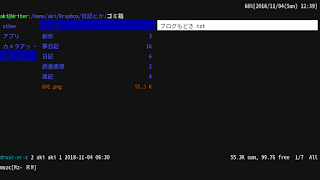

コメント
コメントを投稿